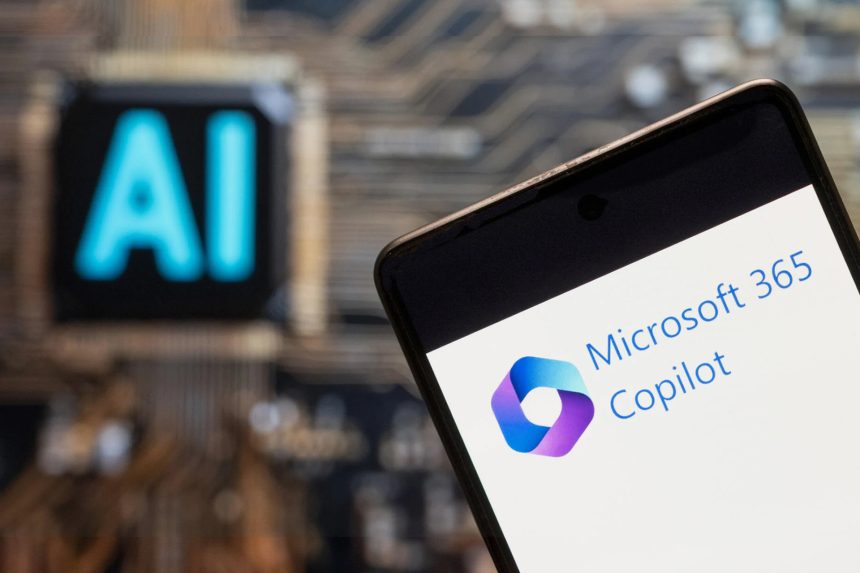مع تطور التكنولوجيا المتزايد، ومحاولة الشركات تسخيرها في تقديم الراحة للإنسان وتحسين تجربة المستخدم، أعلنت شركة مايكروسوفت العام الماضي أنها تعمل على نموذج ذكاء اصطناعي سيغير حياة مستخدمي نظام ويندوز بالكامل.
ووصفت النموذج الذي سمته كوبايلوت (Copilot) بأنه “رفيقك اليومي في مجال الذكاء الاصطناعي”. فما كوبايلوت؟ وكيف يمكنه تغيير عالمك بالكامل على أجهزة ويندوز؟
ما كوبايلوت؟
كوبايلوت هو مساعد يعمل بالذكاء الاصطناعي للأجهزة التي تعمل بنظام ويندوز. وهو عبار عن واجهة أوامر تعمل على تنفيذ المهام بدلا منك، وذلك في أجهزة ويندوز وبرامج مايكروسوفت.
وهو أداة رائعة لاختصار الوقت والجهد، تجعل نظامك فائق الذكاء في أداء المهام. كما أن كوبايلوت ما زال ضمن نطاق التطوير.
فقبل كوبايلوت، كانت لدى مايكروسوفت خدمة تسمى “بينغ شات” (Bing Chat) حتى نهاية عام 2023، عندما تم دمجها في كوبايلوت.
كيف يمكن فتح كوبايلوت؟
يمكنك فتح كوبايلوت من خلال النقر على اختصار التشغيل السريع (windows+ c) أو عبر النقر على أيقونة كوبايلوت الموجودة كرمز صغير على يمين شريط البحث في مربع شريط المهام في ويندوز.
هل كوبايلوت متوفر باللغة العربية؟
رغم أن كوبايلوت متوفر بنسخة مجانية، فإنه متاح فقط في مناطق محددة، ويعمل فقط من خلال مجموعة من اللغات حتى وقتنا الحالي.
وهذه اللغات هي الصينية (المبسطة)، والإنجليزية، والألمانية، والفرنسية، والإيطالية، واليابانية، والإسبانية، والبرتغالية (البرازيل).
ولكن من ضمن تصريحات شركة مايكروسوفت أنها تعمل على إدخال عديد من اللغات في التحديث القائم، ومن بينها اللغة العربية، مما سيجعل أي مستخدم عربي يستخدم كوبايلوت بسهولة وفاعلية.
ما متطلبات نظام التشغيل ليعمل كوبايلوت بشكل ناجح؟
يعمل كوبايلوت مع “ويندوز 10” و”ويندوز 11″، إلا أنه يكون أقل فاعلية، وربما لا يستطيع إنجاز جميع المهام، عند تشغيله على “”ويندوز 10″”.
جدير بالذكر أن وظائف كوبايلوت في نظام التشغيل “ويندوز 10” محدودة ولها متطلبات نظام محددة. ومن المهام التي لن يستطيع كوبايلوت القيام بها في “ويندوز 10” تغيير الإعدادات، أو تشغيل مستكشفات الأخطاء وإصلاحها.
ولذلك، لاستخدام هذه الأداة على “ويندوز 10″، تنصح شركة مايكروسوفت بالانتقال إلى “الإعدادات” ثم “التحديث والأمان”.
ومن ثم تشغيل خيار “الحصول على آخر التحديثات بمجرد توفرها”. وإذا كانت هناك تحديثات، فعّلها بها بالكامل، ومن ثم جرب كوبايلوت.
ومن المهم أن نعلم أنه -حسب تصريح شركة مايكروسوفت- لن يتم تضمين بعض إصدارات ويندوز في كوبايلوت مثل إصدار “ويندوز 10 برو” (Windows 10 Pro)، و”ويندوز 10 للمؤسسات” (Windows 10 Enterprise)، و”ويندوز 10 للتعليم” (Windows 10 Education).
أي في حال قمت بتسجل الدخول إلى كوبايلوت من خلال حساب عمل، أو حساب تعليمي، سيتم تعطيل كوبايلوت في ويندوز.
كما عند استخدام كوبايلوت مع حماية البيانات التجارية، لن تتوفر لديك واجهة الدردشة الخاصة به، بينما سُيعرض مكانهُ الرسالة التالية: “بياناتك الشخصية وبيانات الشركة محمية في هذه الدردشة”. ويعني ذلك أن البيانات الشخصية والبيانات التجارية محمية، ولن تكون متاحة للوصول أو الاطلاع عليها من خلال الدردشة.
هل كوبايلوت مجاني؟
يمكن استخدام كوبايلوت بشكل مجاني على الويب وفي أنظمة التشغيل ويندوز، وفي متصفح “إيدج” (Edge) ومن خلال تطبيقات كوبايلوت الموجودة داخل الأجهزة المحمولة. وسيقوم بتنفيذ مهام عامة. أما إذا كنت تريد تخصيص كوبايلوت ليقوم بمهام برامج “مايكروسوفت أوفيس” المختلفة، مثل “إكسل” (Excel)، و”وورد” (Word)، و”باوربوينت” (PowerPoint) وغيرها، سيكون عليك الدفع مقابل كوبايلوت.
وإذا أردت نموذجا أسرع لتصميم صور ومعالجة البيانات، ستضطر كذلك إلى الدفع مقابل كوبايلوت.
المهام التي يمكن أن يقوم بها كوبايلوت على نظام التشغيل ويندوز
يمكن لهذا التطبيق أن يقوم بتنفيذ عديد من المهام العامة على نظام التشغيل ويندوز نيابة عنك. وتتمثل هذه المهام في ما يلي:
- تشغيل ميزات النظام وإيقاف تشغيلها
فإن كوبايلوت يمكنك من التحكم بميزات نظام التشغيل، كتشغيل الوضع المظلم، على سبيل المثال.
- تقديم الأوامر داخل صفحات الويب
ففي حال كنت داخل صفحة ويب معينة في المتصفح الخاص بك، يمكنك أن تعتبر أن كوبايلوت يلقي نظرة معك على الصفحة من دون أن تزوده بأي معلومات كرابط الصفحة أو غير ذلك. فيمكنك أن تطلب منه أن يقوم بتلخيص المعلومات الظاهرة أمامك وسيفعل ذلك. وهذه العملية متاحة حاليا فقط في متصفح مايكروسوفت إيدج.
- تقديم أسئلة معقدة تحتاج إلى الاتصال بالإنترنت
يمكنك أن توكل كوبايلوت بأي مهمة وسيقوم بها على أمثل وجه، حتى لو كانت تتطلب الاتصال بالإنترنت، كالعثور على رحلة طيران إلى فرنسا وتلخيص قائمة بأهم أماكن الإقامة فيها.
- الوصول إلى الأوامر
في حال لم تكن لديك فكرة عن كيفية الوصول إلى نافذة ضمن الويندوز، يمكن لكوبايلوت أن يقوم بفتح القوائم والوصول إليها. وكل ما عليك فعله أن تطلب منه ذلك، على سبيل المثال: “افتح مركز الشبكة والمشاركة”.
- فتح التطبيقات
يمكن لهذه الأداة أن تقوم بفتح تطبيق معين نيابة عنك. وكل ما عليك فعله هو أن تطلب منها ذلك بشكل واضح، على سبيل المثال: “افتح مايكروسوفت إكسل”.
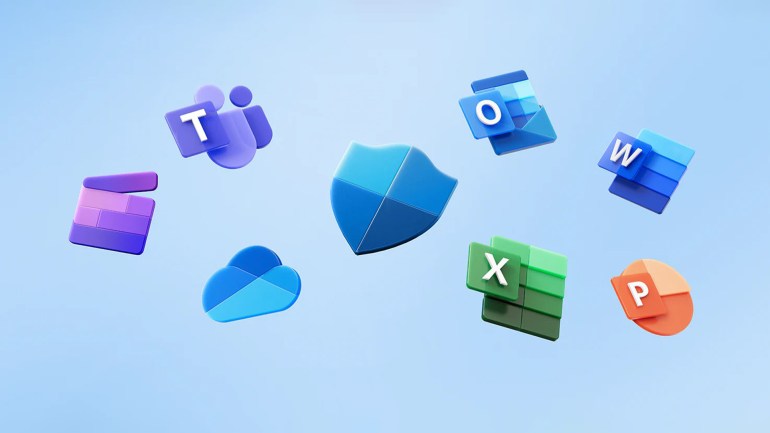
المهام التي يمكن أن يقوم بها كوبايلوت المدفوع
بدايةً، يمكن لكوبايلوت المدفوع أن ينجز مهاما إضافية كثيرة، تتمثل في التصميم، وتقديم إجابات متقدمة، والعمل مع برامج مايكروسوفت.
ويتطلب استخدام كوبايلوت مع برامج مايكروسوفت تحقق 3 شروط: أولها أن تدفع للاشتراك في كوبايلوت، فالأداة المجانية لا توفر هذه الميزة.
أما الثاني فهو أن يكون لديك حساب مايكروسوفت (Microsoft Account). والثالث أن تحرص على وضع الملف الذي تريد أن تعمل فيه من خلال أوامر الأداة في “ون درايف” (One Drive) على جهازك.
وبالنسبة إلى كوبايلوت في برامج مايكروسوفت، بمجرد فتح برامج “وورد” أو “باوربوينت” أو غيرها، ستظهر أمامك واجهة أوامر كوبايلوت من دون أن تطلب ذلك حتى. وإليك خيارات كوبايلوت في هذا المجال:
- محادثة كوبايلوت للتصميم (Copilot Graph-grounded Chat)
يمكّن هذا الخيار المصممين من ابتكار الصور بطريقة دقيقة جدا. وكل ما عليهم فعله هو أن يكتبوا نصا مفصلا لما يريدونه أن يظهر في الصورة، ومن ثم انتظار بضع ثوان، ليروا 3 نماذج من الصور، ثم يختاروا الأنسب.
- كوبايلوت في مايكروسوفت تيمز (Copilot in Teams)
من خلال كوبايلوت في تطبيق “مايكروسوفت تيمز” (Microsoft Teams)، يمكن للمستخدم جمع المعلومات الأساسية بسرعة من سلاسل الدردشة الخاصة به، إذ يساعد كوبايلوت المستخدم على طرح أسئلة محددة، أو استخدام المطالبات المقترحة لمساعدته في متابعة المحادثة، وتنظيم نقاط المناقشة الرئيسية، وتلخيص المعلومات المهمة.
- كوبايلوت في أوتلوك (Copilot in Outlook)
سيساعد كوبايلوت في “أوتلوك” على القيام بجميع العمليات المتعلقة بالبريد الإلكتروني.
- كوبايلوت في الوورد (Copilot in Word)
يمكن لكوبايلوت كتابة وتأليف النصوص في الوورد، بالإضافة إلى تلخيص الفقرات وتنفيذ أوامر برنامج وورد.
- كوبايلوت وباوربوينت (Copilot in PowerPoint)
يمكن لكوبايلوت أن يجهز عرضا تقديميا رائعا وإبداعيا مع ألوان وانتقالات وميزات كثيرة.
- كوبايلوت في إكسل (Copilot in Excel)
يمكن للأداة أن تقوم بتنظيم الجداول والتعامل مع البيانات بطريقة احترافية جدا. بمجرد أمر كوبايلوت بأن يقوم بمهمة معينة في إكسل، سيقوم بها بكفاءة عالية.
- كوبايلوت في ون نوت (Copilot in OneNote)
كما أن برنامج كوبايلوت المدمج في تطبيق “ون نوت” (OneNote) يعمل على تحسين عملية تدوين الملاحظات.
بالتالي، يساعدك في فهم المعلومات وإنشائها واسترجاعها بسهولة بنقرة زر واحدة، إذ يعتمد كوبايلوت على نماذج اللغة الكبيرة والمعلومات الموجودة في ملاحظاتك الخاصة في “ون نوت” لإنشاء محتوى ذي صلة ومفيد يتناسب مع سياق ملاحظاتك.
- كوبايلوت في لوب (Copilot in Loop)
يمكّن كوبايلوت المستخدمين من تنظيم المعلومات، وإنشاء المستندات، وإدارة المهام، وتسهيل العمل الجماعي. وذلك من خلال تقديم توصيات ذكية وأتمتة المهام المتكررة.
- كوبايلوت في وايت بورد (Copilot in Whiteboard)
يساعد كوبايلوت المستخدمين في توليد الأفكار وتنظيم المحتوى وإنشاء المخططات، أو الرسومات، بالإضافة إلى التعاون مع الآخرين بشكل أكثر فعالية. وذلك كله داخل بيئة مايكروسوفت وايت بورد.
وهكذا نرى أن شركة مايكروسوفت حسّنت تجربة مستخدمي نظام ويندوز عن طريق اختصار العمليات وتسهيل تنفيذ المهام بواسطة كوبايلوت.
كما أن إدخال نموذج الذكاء الاصطناعي شجع أي شخص ليست لديه خبرة في الحاسوب على التعامل مع أنظمة ويندوز، وذلك بوجود مساعد حاضر كل الوقت لينفذ المهام ويقوم بالواجبات الصعبة.